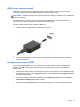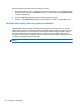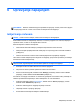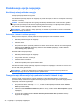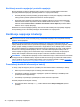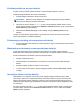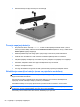Laptop User Guide - Windows 8
4. Izaberite opciju Change Settings that are currently unavailable (Promenite postavke koje
trenutno nisu dostupne).
5. U oblasti When I press the power button (Kada pritisnem dugme za napajanje) izaberite
stavku Hibernate (Hibernacija).
6. Kliknite na Save changes (Sačuvaj promene).
Da biste izašli iz hibernacije, nakratko pritisnite taster za napajanje. Uključuju se lampice za
napajanje, a na ekran se vraća ono što ste radili, tamo gde ste stali.
NAPOMENA: Ako ste zadali lozinku koju treba uneti pri buđenju, morate uneti Windows lozinku da
biste se vratili na ekran gde ste prestali sa radom.
Postavljanje zaštite lozinkom pri buđenju
Da biste podesili računar da zahteva unos lozinke po izlasku iz stanja spavanja ili hibernacije,
postupite na sledeći način:
1. Na početnom ekranu otkucajte control, a zatim izaberite stavku Control Panel (Kontrolna
tabla).
2. Izaberite stavku Hardware and Sound (Hardver i zvuk), a zatim stavku Power Options (Opcije
napajanja).
3. U levom oknu kliknite na Require a password on wakeup (Zahtevaj lozinku po buđenju
računara).
4. Kliknite na Change Settings that are currently unavailable (Promenite postavke koje trenutno
nisu dostupne).
5. Kliknite na Require a password (recommended) (Zahtevaj lozinku (preporučuje se)).
NAPOMENA: Ako treba da kreirate lozinku korisničkog naloga ili da promenite važeću lozinku
korisničkog naloga, kliknite na Create or change your user account password (Kreirajte ili
promenite lozinku korisničkog naloga), a zatim sledite uputstva sa ekrana. Ako ne treba da
kreirate ili izmenite lozinku korisničkog naloga, idite na korak br. 6.
6. Kliknite na Save changes (Sačuvaj promene).
Korišćenje merača napajanja
Merač napajanja se nalazi u polju za obaveštavanje, sasvim desno na traci zadataka. Pomoću
merača napajanja možete brzo pristupiti postavkama napajanja i prikazati preostali nivo napunjenosti
baterije.
●
Da biste prikazali procenat preostalog punjenja baterije i trenutni plan napajanja, pređite
kursorom preko ikone merača napajanja.
● Da biste pristupili opcijama napajanja ili promenili plan napajanja, kliknite na ikonu merača
napajanja i izaberite stavku sa liste.
Različite ikone merača napajanja označavaju da li se računar napaja iz baterije ili spoljašnjeg izvora.
Osim toga, ikona prikazuje poruku ako je nivo napunjenosti baterije nizak ili kritičan.
Podešavanje opcija napajanja 45